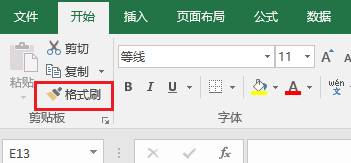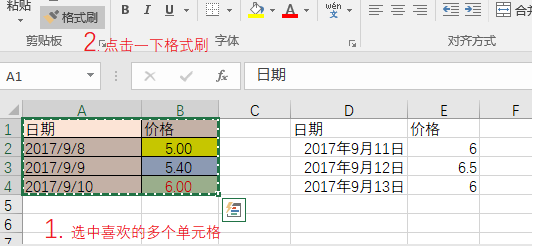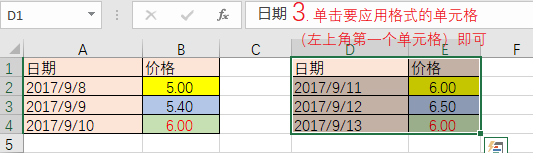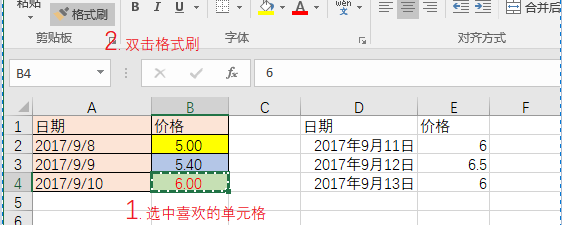Excel格式刷如何使用
Word\PPT\Excel中某些内容设置好了格式,如何将这些格式复制到其他内容上呢?这就需要使用到格式刷。下面以Excel为例,详细介绍格式刷的用法。
工具/原料
格式刷
认识格式刷
1、格式刷位在“开始”菜单中,如图所示。
使用格式刷
1、有两种方法可以使用格式刷:第一种: 单击格式刷选中一个或者多个已经设置好了格式的单元格,然后点击一下格式刷,这个时候鼠标就会变成格式刷的样子。
2、接着点击新的单元格,就将这些格式应用到了新的单元格,这个时候鼠标就恢复了原样。如图所示,右侧6个单元格格式完全与左侧相同了呢。
3、第二种:双击格式刷如果想连续地使用格式刷,就请使用双击格式刷法,具体如下:选中一个或者多个但诌诎箬已经设置好了格式的单元格,然后双击一下格式刷,这个时候鼠标就会变成格式刷的样子。
4、接着点击新的单元格应用这些格式,可以多次点击单元格多次应用格式,这个时候可以看到鼠标一直都是格式刷的样子。如果不想使用了呢,就再次点击一下格式刷即可。
声明:本网站引用、摘录或转载内容仅供网站访问者交流或参考,不代表本站立场,如存在版权或非法内容,请联系站长删除,联系邮箱:site.kefu@qq.com。